![]() 旧iMacに導入したWindows 10でe-Taxソフト(Windows版)で申告できず、旧iMacの実装メモリは8GBなので、もしかしたらメモリが足りず、インストールできなかったかも?と。Linuxで開発環境を整えようと購入した中古PC、HP Compaq Pro 6300 SF デスクトップパソコンのWindows 10を残し、e-Taxソフト(Windows版)を試そうとメモリを増設する事にしました。
旧iMacに導入したWindows 10でe-Taxソフト(Windows版)で申告できず、旧iMacの実装メモリは8GBなので、もしかしたらメモリが足りず、インストールできなかったかも?と。Linuxで開発環境を整えようと購入した中古PC、HP Compaq Pro 6300 SF デスクトップパソコンのWindows 10を残し、e-Taxソフト(Windows版)を試そうとメモリを増設する事にしました。
購入した中古PC、HP Compaq Pro 6300 SF デスクトップパソコンのメモリは、HPサイトHP Compaq Pro 6300 SF - メモリの仕様と増設ルールによれば、規格は下記のようになっています。
| HP Compaq Pro 6300 SF | |
|---|---|
| CPU | Core i3-3220 プロセッサー |
| ピン数 | 240 ピン |
| チップ種別 | DDR3-SDRAM (アンバッファード) |
| 動作周波数 | 1,600 MHz (PC3-12800) |
| CAS | 11 |
| 動作電圧 | 1.5 V |
| ECC対応 | 非対応 |
メモリモジュールは、DDR3-SDRAM (PC3-12800) (アンバッファード) 規格のメモリモジュールを使用します。
また、コンピューターに搭載されているメモリソケットの仕様 (メモリソケットの数、1ソケットに接続可能なメモリ容量) やコンピューターに搭載可能な最大メモリ容量についてこう書かれていました。
| メモリソケット数 | 4 ソケット (搭載されているメモリの容量によって、空いているソケットの数が異なります) |
|---|---|
| 1つのソケットに搭載できるメモリ容量 | 8 GB |
| コンピューターに搭載可能な最大メモリ容量 | 32 GB |
それから、メモリソケットの搭載場所と仕様、増設ルールについても記述がありました。
下は内臓HDDから2.5インチSSD換装時の写真です。専門用語を記載しておきました。

(※)画像をクリックするとより大きい画像が出ます。
| 番号 | 説明 | ソケットの色 |
|---|---|---|
| ① | DDR3-SDRAM DIMM 1 (取り付け順 1番) | 黒 |
| ② | DDR3-SDRAM DIMM 2 (取り付け順 3番) | 黒 |
| ③ | DDR3-SDRAM DIMM 3 (取り付け順 2番) | 黒 |
| ④ | DDR3-SDRAM DIMM 4 (取り付け順 4番) | 白 |
全てのソケットにメモリを取り付ける場合は順番は意識しなくていいと思います。
購入したHP Compaq Pro 6300 SFパソコンの実装メモリをindows 10から確認するため、「スタート」ボタンをクリック後、スタートメニューから「設定」をクリックする。
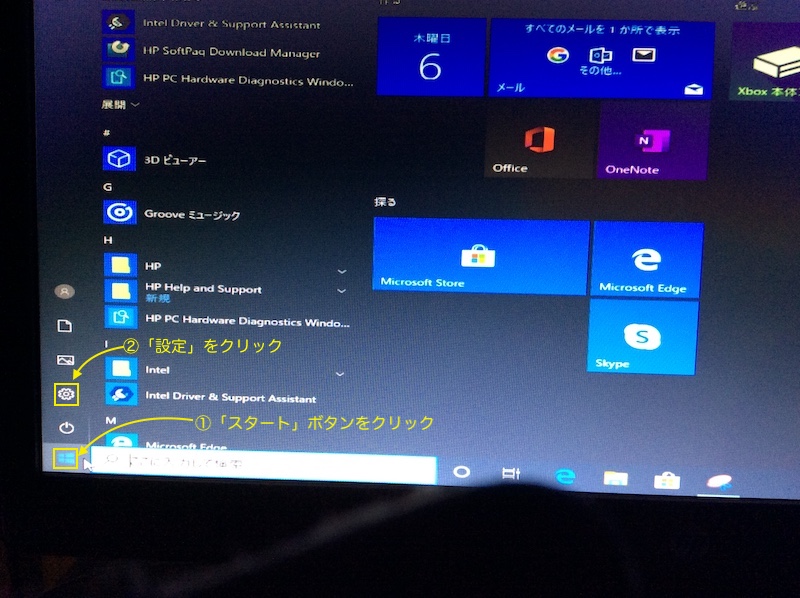
(※)画像をクリックするとより大きい画像が出ます。
Windowsの設定画面で「システム」をクリックする。
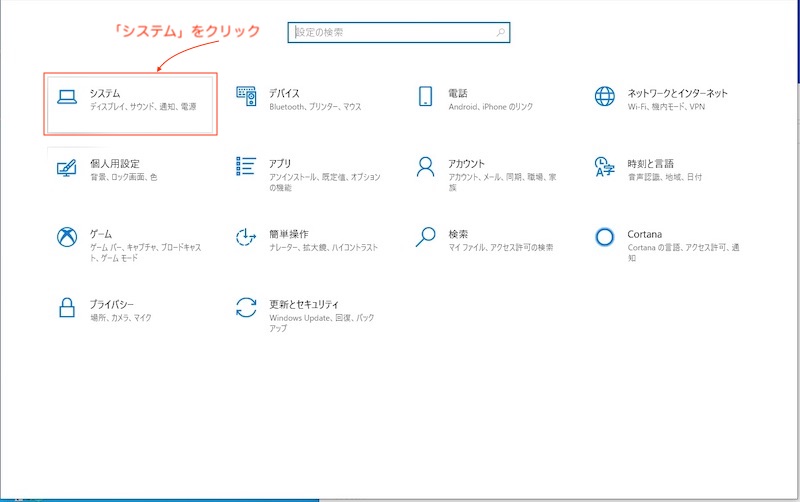
(※)画像をクリックするとより大きい画像が出ます。
次の画面で「バージョン情報」をクリックする。
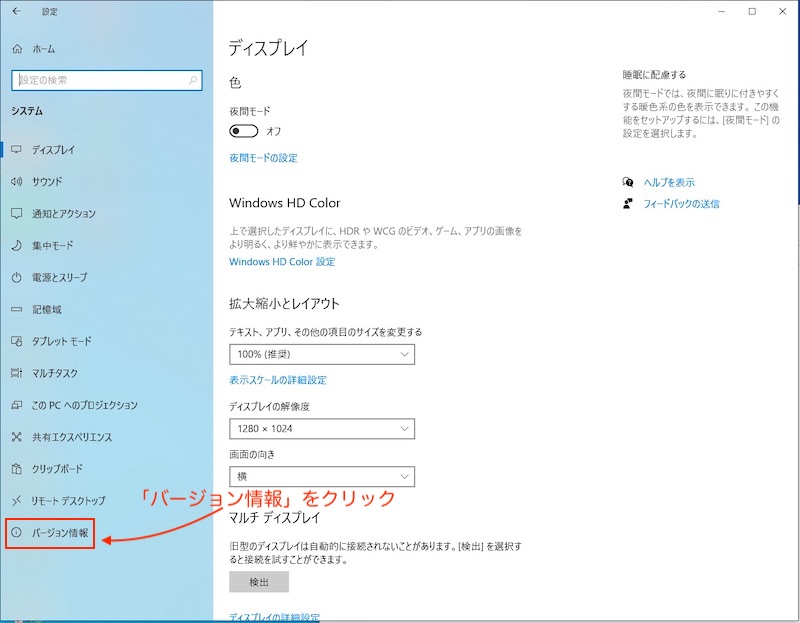
(※)画像をクリックするとより大きい画像が出ます。
実装メモリの大きさを確認する。
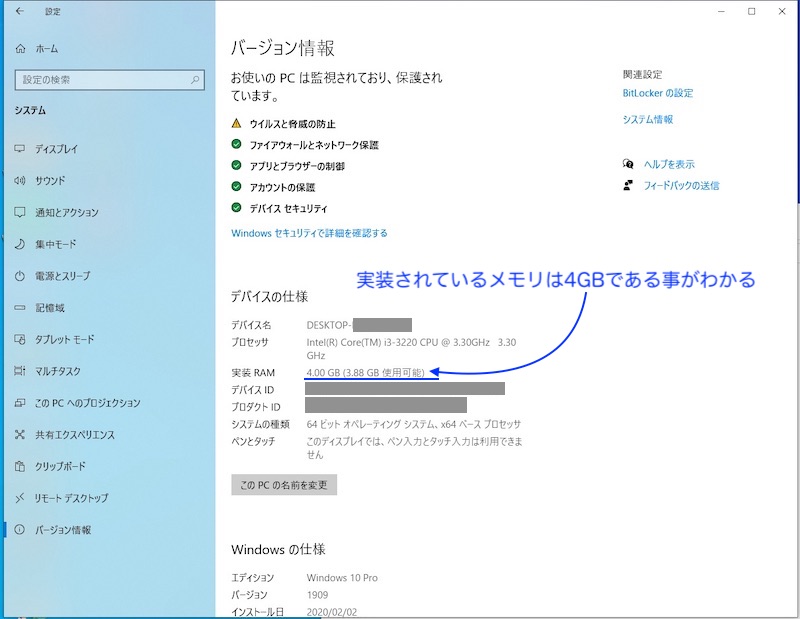
(※)画像をクリックするとより大きい画像が出ます。
上の写真から分かるようにDIMM1ソケットにメモリが既に取り付けられていて、Windows 10のシステム情報から大きさは4GBである事がわかりました。残りの3ソケットにそれぞれ4GBのメモリを購入して、計16GBにする事にしました。
アマゾンから計3つのメモリモジュールを購入。

(※)画像をクリックするとより大きい画像が出ます。